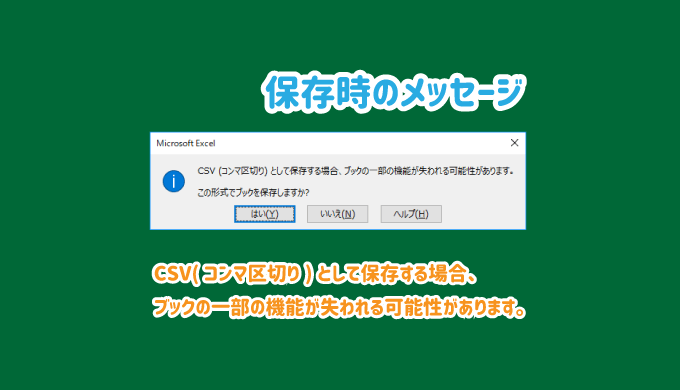Excelを保存しようとした時に、「CSV(コンマ区切り)として保存する場合、ブックの一部の機能が失われる可能性があります。」こんな表示がでてきてなんだろうと思ったことないですか?
押さないと保存できないのでとりあえず「はい」を選んでいる人もいるのではないでしょうか。
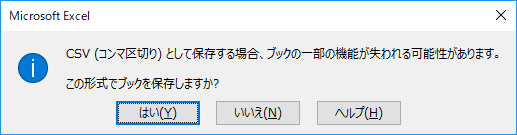

内容は、知ってしまえば簡単なことなので、この記事を読んで正しくExcelを保存しましょう。
また、ほとんど同じメッセージですが、ファイル形式が違った場合にはこちらのように表示されます。
表示されるタイミングと原因
表示されるタイミング
ExcelでCSVファイルに保存しようとした時にこの画面が表示されます。
システムから出力したデータを開いて編集している場合などではないでしょうか。

メッセージが表示される原因
この表示を分かりやすく言うと、「えっ?Excelで作ったデータをCSVにするの?罫線とか色とかもろもろ消えちゃうけどいいの??」ってことです。
罫線や背景色などの情報を保存できないファイルに、罫線や背景色などの情報が設定されているデータを保存しようとしているため、確認のメッセージが表示されているんです。
CSVってなに?
なぜ書式設定(罫線や色)が消えてしまうかは、CSVファイル自体の説明になりますので、こちらの記事をご覧ください。
「はい」か「いいえ」か「キャンセル」か
じゃあどの選択肢を選べばいいのでしょうか。
「はい」を選ぶ場合
- 罫線や色などの書式設定は必要ない場合。
- CSVファイルで保存したい場合。
つまり文字さえあれば問題ないという場合ですね。
この場合、CSVファイルとして内容が保存が実行され、CSVファイルで扱えないデータ「書式設定」は破棄されます。
「いいえ」を選ぶ場合
- 表やグラフを使っている場合。
- 見やすさのために色や罫線が必要な場合。
- CSV以外のファイルで保存したい場合。※ Excelのファイル形式で保存したい場合も「いいえ」です。
この場合は、名前を付けて保存ダイアログが表示されるので、適切なファイル形式(基本的には、「.xlsx」)を選択して保存してください。
「ヘルプ」を選ぶ場合
「ヘルプ」はMicrosoft社公式の、どのデータが保存できるか記載されているページが表示されます。
参考 ブックを XML スプレッドシート 2003 ファイルとして保存すると失われる機能Microsoftまとめ
一生懸命作ったデータを無駄にしないように、ExcelファイルとCSVファイルの違いを理解して、正しくデータを保存しましょう!
CSVファイルはシステムとの連携ファイルとして使用されることが多いです。
そのため、CSVファイルからExcelファイルに変更する場合は、その後に影響がないか確認しておきましょう。